Konverzija HEIF-a u JPEG
HEIF slike snimljene u HDR snimanju možete konvertirati i spremiti kao JPEG slike.
Napomena
- HEIF snimke koje su konvertirane u JPEG imaju oznaku [
].
Konverzija pojedinačnih snimaka
-
Odaberite [
: HEIF→JPEG conversion /
: Konverzija HEIF→JPEG].
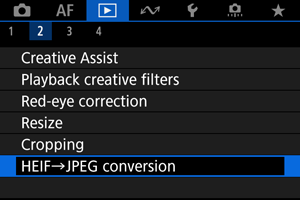
-
Odaberite [Select images / Odabir snimaka].

-
Odaberite snimku.
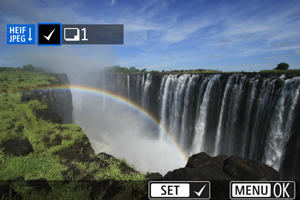
- Odaberite HEIF snimku tipkama
, zatim pritisnite
.
- Za odabir drugih snimaka ponovite korak 3.
- Pritisnite tipku
za pretvaranje u JPEG.
- Odaberite HEIF snimku tipkama
-
Spremite.
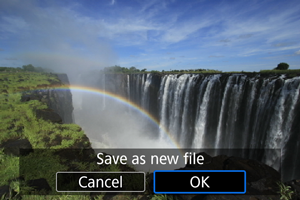
- Odaberite [OK] za spremanje JPEG slike.
- Ako ima još snimaka za konverziju, odaberite [Yes/Da].
-
Odaberite snimke koje želite koristiti za prikaz.
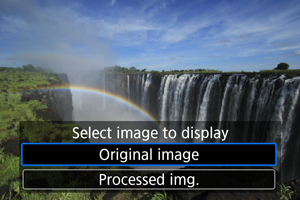
- Odaberite [Original image / Izvorna slika] za uporabu originalnih HEIF snimaka za prikaz.
- Odaberite [Processed img. / Obrađena slika] za uporabu konvertiranih JPEG snimaka za prikaz.
Napomena
- Ako usporedite izvorne i konvertirane slike, neke scene mogu nakon konverzije izgledati drugačije.
- Konverzija nije dostupna za izrezane snimke ili za slike izdvojene iz 4K videozapisa.
Određivanje raspona snimaka koje želite konvertirati
-
Odaberite [Select range / Odabir raspona].
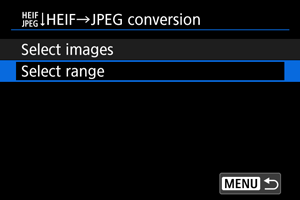
-
Odredite raspon snimaka.
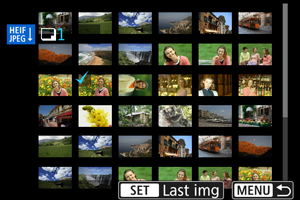
- Odaberite prvu snimku (početna točka).
- Zatim odaberite posljednju snimku (završna točka). Svim snimkama u rasponu između prve i posljednje pridijelit će se oznaka [
].
- Za odabir drugih snimaka ponovite korak 2.
-
Pritisnite tipku
.
-
Spremite.
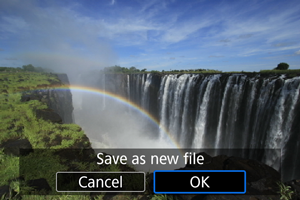
- Odaberite [OK] za spremanje JPEG slike.
- Ako ima još snimaka za konverziju, odaberite [Yes/Da].
-
Odaberite snimke koje želite koristiti za prikaz.
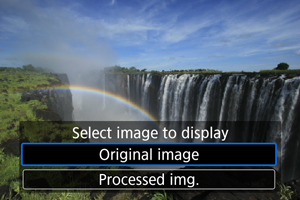
- Odaberite [Original image / Izvorna slika] za uporabu originalnih HEIF snimaka za prikaz.
- Odaberite [Processed img. / Obrađena slika] za uporabu konvertiranih JPEG snimaka za prikaz.
Napomena
- Ako usporedite izvorne i konvertirane slike, neke scene mogu nakon konverzije izgledati drugačije.
- Konverzija nije dostupna za izrezane snimke ili za slike izdvojene iz 4K videozapisa.